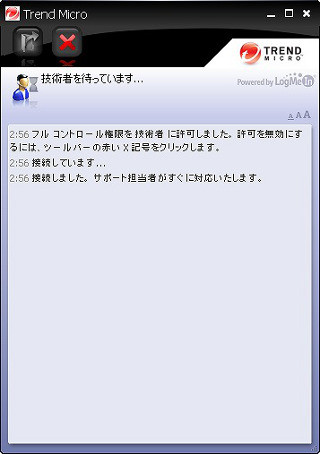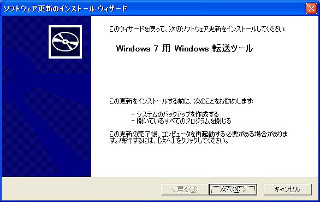今回は、AOSテクノロジーズの「ファイナルパソコン引越し11plus」(以下、「パソコン引越し」と略記)を使ってXP環境からの移行を紹介しよう。有償のソフトウェアであるが、引越し専用ソフトとして、実績のあるものだ(バージョンナンバーの11からも予想がつくであろう)。
■「Windows XPからの移行を目指す」 連載リンクはこちら
・【ハウツー】Windows XPからの移行を目指す - 第1回: 移行のための準備・予備知識編
http://news.mynavi.jp/articles/2014/01/21/xp_migration/
・【ハウツー】Windows XPからの移行を目指す - 第2回: MS純正のWindows転送ツールを使ってみる
http://news.mynavi.jp/articles/2014/02/04/xp_migration/
・【ハウツー】Windows XPからの移行を目指す - 第3回: トレンドマイクロの「おまかせ! 乗り換えサービス for Windows 8」を使ってみる
http://news.mynavi.jp/articles/2014/02/26/xp_migration/
・【ハウツー】Windows XPからの移行を目指す - 第4回: AOSテクノロジーズ「ファイナルパソコン引越し11plus」を使ってみる
http://news.mynavi.jp/articles/2014/03/24/xp_migration/
複数のラインナップ
パソコン引越しであるが、その方法が複数用意されている。以下の通りである。
- 専用USBリンクケーブルを介して
- LANクロスケーブルを介して
- ネットワーク経由(無線LANにも対応)
- 外付けHDDを利用
- バックアップイメージ(VHD形式)を利用
まず、(1)の専用USBリンクケーブルであるが、パッケージに同梱する。AOSテクノロジーズによると、USB 2.0に対応していれば、(2)のLANクロスケーブルよりも高速な転送スピードを得られるとのことだ。ただし、注意も必要である。XPがインストールされたパソコンは、ハードウェアが古いものも少なくない。XPがリリースされた頃は、USB 2.0ではなくUSB 1.1しか搭載されていないパソコンも存在する。USB 1.1の転送速度は12Mbpsとかなり遅い。このようなパソコンでは、(2)のLANクロスケーブルで接続する方法を選択するとよいであろう。実際、筆者が用意した環境ではUSB 1.1だったので、LANクロスケーブルを使用した。
(3)のネットワーク経由は、位置的にケーブルで直接接続できないようなパソコンの移行に使えばよいであろう。ただし、ネットワーク設定などが必要になる。
そして、(4)であるが、ネットワーク経由同様に直接接続不可能な場合にも使える。また、同一パソコンのアップデートなどでも有効な方法になる。使用中のXPから8へのアップグレードでは、基本的にプログラムやデータなどは保存されない。そこで、いったん外付けHDDに引越しデータを保存し、8をインストール後に外付けHDDから引越しデータを移行するのである。2台のマシンがなくても、移行が可能なのが特徴である。また、起動しなくなったパソコンからHDDを取り外し、新しいパソコンに接続することでも移行が可能である。もちろん、取り外したHDDがWindows上で認識される必要がある。事故時の対策としても使える点も覚えておきたい。
Vista以降では、Windows Complete PCバックアップでVHD形式でバックアップイメージを作成する。これを利用するのが(5)である。しかし、XPでは標準でサポートしていないので、XPからの移行ではそのままでは使えない。
パッケージ版では、以下の3つがラインナップされている。
- ファイナルパソコン引越し11plus専用USBリンクケーブル付き
- ファイナルパソコン引越し11plus LANクロスケーブル付き
- ファイナルパソコンデータ引越し9plus LANクロスケーブル付き
旧バージョンとなるファイナルパソコン引越し9plusも販売されている。11は、
データ+設定+ソフト
が、移行対象となる。それに対し9は、
データ+設定
のみで、ソフトの移行が含まれていない。
移行されないソフトウェア
さて、上述のように11では、XPにインストールされたソフトウェアも移行してくれる。しかし、すべてではない。移行しない可能性のあるソフトを紹介しておこう。
- ライティング関連ソフト
- セキュリティ対策ソフト
- DRM(著作権保護)コンテンツを扱うソフト
- FEPソフト
- Windowsサービスを利用するソフト
- パソコン購入時にプレインストールされたソフト
そして、32bit OSから64bit OSに移行する場合、互換性の問題からほとんどのソフトは移行対象とならない。
上記、いくつか具体例をあげると、DRM(著作権保護)コンテンツを扱うソフトはiTunesや電子書籍閲覧ソフトが該当する。ただし、iTunesの場合、移行後のパソコンで認証を行えば可能となる(楽曲データは移行対象となる)。Windowsサービスを利用するソフトは、会計ソフトやデータベースソフトが該当する(SQLサーバーを利用しているため)。パソコン購入時にプレインストールされたソフトは、そのパソコンのメーカーが作成したユーティリティなどが該当する。メールソフトなどでは、手動でメールボックスのインポートを行う必要があるものもある。
同じソフトでも移行できる環境とできない環境がある。たとえば、Officeの場合、プレインストールでは、そのパソコンに対しライセンスされている。したがって、移行はできない。しかし、パッケージ版の場合はユーザーに対し、ライセンスされるので移行が可能である。こういった、やや細かいライセンス上の制約が存在することを理解しておいてほしい。